Cómo configurar la pasarela de pago de PayPal para la tienda WooCommerce
Publicado: 2021-12-30¿Se enfrenta a algún desafío al configurar PayPal en su tienda WooCommerce?
El pago digital es uno de los principales componentes necesarios para facilitar las transacciones comerciales. Como propietario de una tienda de comercio electrónico, necesitará una forma rápida y confiable de recibir el pago de los clientes.
Si eres nuevo en WooCommerce, probablemente tendrás que elegir entre una buena cantidad de métodos de pago. PayPal ofrece una de las soluciones financieras más eficientes y populares para su tienda en línea.
Pero integrar PayPal con WooCommerce puede ser bastante confuso. WooCommerce ha actualizado el proceso y los complementos involucrados en los últimos años. Entonces, si está perdido tratando de configurar PayPal, no está solo.
En este artículo, le mostraremos todo lo que necesita saber sobre la integración de PayPal en su tienda WooCommerce.
También cubriremos toda la información necesaria sobre cómo probar la integración de PayPal con una cuenta sandbox.
En primer lugar, ¡echemos un vistazo a lo que es WooCommerce!
- ¿Qué es WooCommerce y cómo funciona?
- ¿Qué es PayPal?
- Otros métodos de pago que puede usar con WooCommerce
- Raya
- Cuadrado
- Autorizar.Net
- Pagos WooCommerce
- Árbol de cerebro
- ¿Por qué usar PayPal?
- Cómo configurar PayPal en WooCommerce
- Paso 1: habilite PayPal como método de pago
- Paso 2: obtenga sus credenciales de su cuenta comercial de PayPal
- Paso 3: configure los ajustes adicionales de WooCommerce PayPal
- Paso 4: Realice una compra de prueba con una cuenta de PayPal Sandbox
- Otras extensiones populares de WooCommerce
- Apicultura para WooCommerce
- Cupones avanzados
- Lista de deseos de YITH WooCommerce
- Preguntas frecuentes sobre PayPal y WooCommerce
- ¿Cómo configuro PayPal en WooCommerce?
- ¿Puedes usar PayPal con WooCommerce?
- ¿Qué cuenta de PayPal necesito para WooCommerce?
- ¿Cómo pruebo PayPal en WooCommerce?
- Simplificando el pago de WooCommerce con PayPal
¿Qué es WooCommerce y cómo funciona?
Si está pensando en lanzar una tienda en línea usando WordPress, WooCommerce es probablemente su mejor opción. Es un complemento gratuito de código abierto que le permite agregar fácilmente funcionalidades de comercio electrónico a su sitio.
Cuando WordPress se lanzó originalmente en 2003, se presentó como una alternativa a la plataforma de blogs más popular en ese momento, b2/Cafelog.
Después de que la plataforma ganara mucha tracción, más profesionales también quisieron usarla. Pero el software principal de WordPress carecía de las funciones básicas que toda tienda en línea necesita.
Esto cambió cuando WooThemes desarrolló WooCommerce en 2011. Inicialmente se llamó Jigoshop. La idea era hacer posible que cualquiera pudiera vender cualquier cosa desde cualquier parte del mundo.
Ahora, más de una década después, cualquier persona con un sitio de WordPress puede instalar y activar fácilmente el complemento y transformar su sitio web en una tienda en línea completa.
Estas son algunas de las tareas más importantes que puede completar con WooCommerce:
- Pagos seguros y transacciones en línea con múltiples métodos de pago
- Muestre productos y venda casi cualquier cosa
- Configura el diseño de tu tienda en minutos usando los temas de WooCommerce
- Administre los pedidos de los clientes directamente desde su panel de WordPress
- Aproveche las integraciones de terceros con los servicios de comercio electrónico
WooCommerce ha crecido hasta convertirse en la solución de comercio electrónico favorita para WordPress. El complemento impulsa la friolera de 99% de todas las tiendas de WordPress en los EE. UU., Canadá y el Reino Unido. Más de 5 millones de sitios lo utilizan actualmente.
Aunque WooCommerce admite muchos servicios de pago, PayPal sigue siendo uno de los favoritos.
Hablemos un poco sobre este método de pago.
¿Qué es PayPal?
¿Busca los servicios de procesamiento de pagos más grandes del mundo? Es difícil pasar por alto PayPal.
Lanzado en 1998, PayPal ha estado en el centro de la gestión de pagos entre comerciantes (propietarios de negocios) e individuos (compradores en línea). Después del lanzamiento, la plataforma acumuló hasta 1 millón de usuarios en solo 15 meses.
La mayor parte de este éxito se debió a que su empresa matriz, eBay, era el gigante del comercio electrónico del momento. La mayoría de los usuarios de eBay abandonaron el sistema de pago interno de eBay, Billpoint, en favor de PayPal.
Cuando eBay y PayPal finalmente se separaron en 2015, la solución de pago seguía siendo confiable entre los internautas de todo el mundo.
Entonces, ¿cómo funciona PayPal?
PayPal ofrece una serie de servicios financieros. Puede agregarlo como método de pago al configurar su sitio o usarlo para recibir fondos internacionalmente.
Después de recibir los fondos, puede pagar en las tiendas en línea utilizando su saldo de PayPal. Esta puede ser una opción muy conveniente para autónomos y otros profesionales que trabajan de forma remota.
Configurar una cuenta de PayPal es gratis y puede hacerlo en la mayoría de los países. Pero existen algunas restricciones para recibir dinero en algunos países. Incluso si no puede recibir dinero en su saldo de PayPal, aún puede agregar tarjetas de crédito o débito a su cuenta para completar sus transacciones en línea.
¿Por qué tiene sentido hacer esto? PayPal lo ayuda a completar los pagos más rápido y al mismo tiempo mantiene segura toda la transacción.
Después de sus primeros desafíos con piratas informáticos y lavadores de dinero, la plataforma ahora emplea algunas medidas de seguridad estrictas.
Por ejemplo, PayPal nunca envía los datos de los clientes a los comerciantes y todas las transacciones también se someten a una detección de fraude y un cifrado de 128 bits.
También puede usar PayPal para generar y enviar facturas para su negocio.
Pero, todos estos servicios tienen un costo. Puede esperar que se le cobre una tarifa fija y una tarifa de transacción entre 2.2 y 2.9% dependiendo del tamaño de su transacción.
Otros métodos de pago que puede usar con WooCommerce
Cuando se trata de recibir pagos en WooCommerce, hay una variedad de soluciones para elegir.
De forma predeterminada, WooCommerce ofrece 3 opciones de pago: transferencia bancaria directa , pago con cheque y contra reembolso . En la mayoría de los casos, estas opciones no se adaptan a los hábitos modernos de compra en línea.
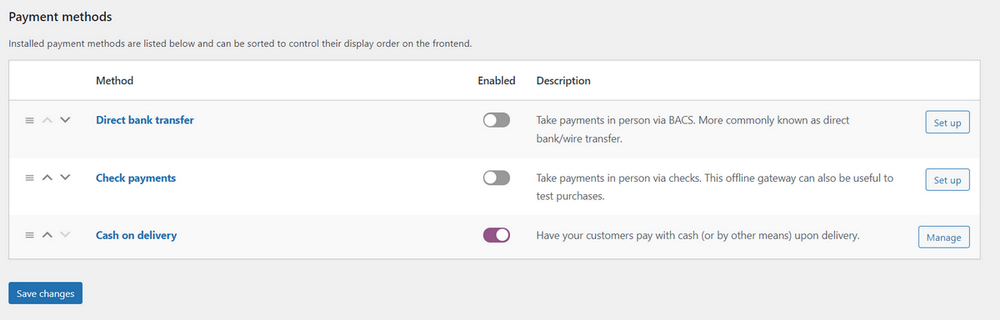
Gracias a su modularidad, puedes añadir otros sistemas de pago a tu tienda WooCommerce mediante plugins.
Cada una de estas pasarelas de pago se integra bien con su tienda de WordPress. Por supuesto, no todos los métodos de pago son iguales. Deberá tener en cuenta una serie de factores para asegurarse de que está ofreciendo a sus clientes la mejor opción.
Echemos un vistazo rápido a algunas de las opciones más populares.
Raya
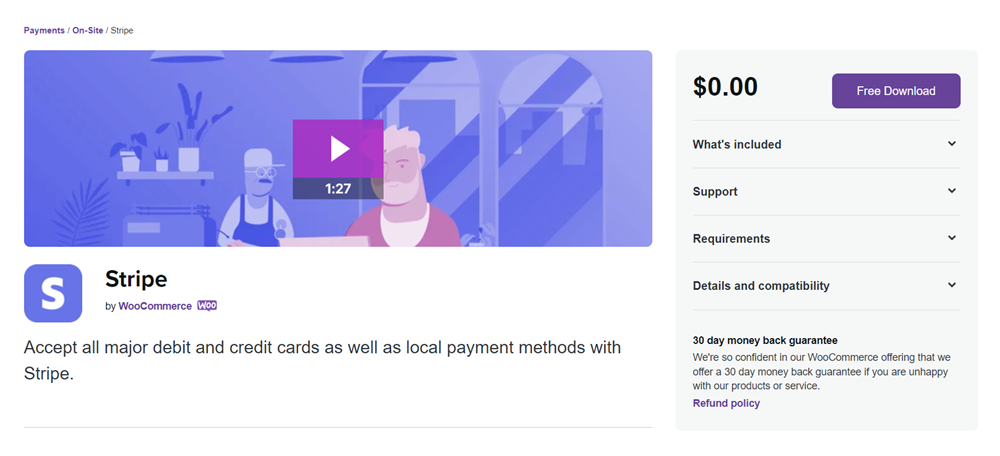
Si el principal medio de transacciones monetarias de su tienda WooCommerce serán las tarjetas de crédito, entonces debe configurar Stripe. La pasarela de pago es casi tan popular como PayPal y admite casi todas las tarjetas de débito y crédito comunes.
Con Stripe, el comprador no necesita tener una cuenta de Stripe, todo lo que necesita hacer es ingresar los detalles de su tarjeta. Por lo tanto, sus clientes con tarjetas Visa, Mastercard y Verve pueden completar fácilmente sus pagos en segundos.
Las tiendas en más de 40 países pueden usar Stripe y puedes recibir pagos en más de 135 monedas.
Al igual que PayPal, Stripe cobra una tarifa fija y una tarifa porcentual por transacción. Las cantidades cobradas también son muy similares. No se requiere cuota de instalación, mensual o anual.
¿No te gustan las tarjetas de crédito y débito? Sus clientes pueden pagar con Apple Pay, Google Pay y Alipay. Si desea recibir pagos recurrentes con suscripciones, Stripe también puede encargarse de eso. Puede consultar nuestro artículo para obtener más información sobre cómo configurar Stripe para WooCommerce.
Brainstorm Force, el equipo detrás del tema Astra WordPress, ha lanzado un complemento Stripe para WooCommerce. Es gratis y le permite aceptar tarjetas de crédito utilizando la API de Stripe. ¡Échale un vistazo!
Cuadrado
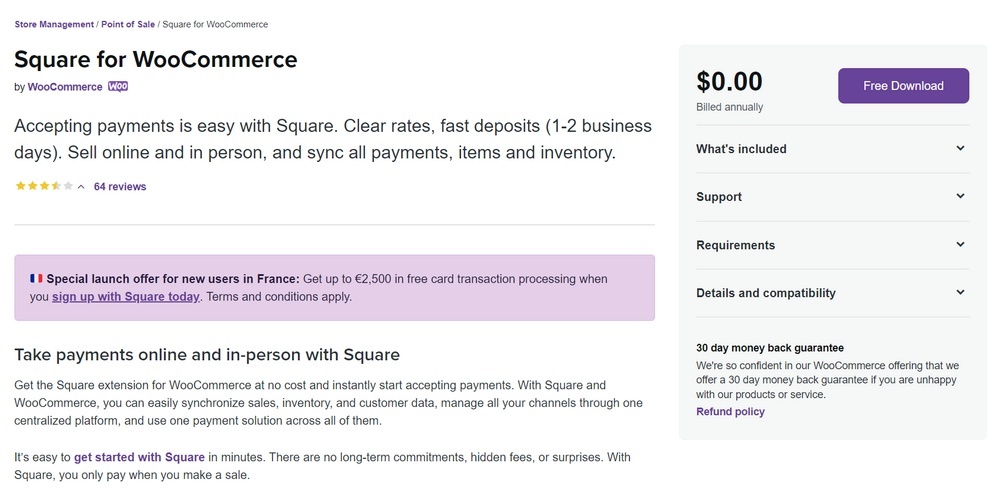
Square es una plataforma de comercio electrónico que le permite crear un sitio web personalizado de forma gratuita. La solución es ideal para minoristas y comerciantes que aceptan reservas de citas.
Pero incluso si ya posee una tienda WooCommerce, aún puede usar Square para impulsar sus pagos en línea con cualquier tarjeta de crédito o débito importante.
Necesitará una cuenta de Square para hacer esto. Luego puede usar WooCommerce Square Extension para sincronizar su tienda WooCommerce con su cuenta Square.
Alternativamente, también puede agregar sus productos directamente a su cuenta de Square. Se mostrarán automáticamente en tu tienda.
Square está disponible solo en 7 países: Canadá, EE. UU., Australia, Japón, Francia, Irlanda y el Reino Unido. Se le cobrará una tarifa fija por cada transacción. Esta tasa varía de un país a otro. También admite pagos recurrentes.
Autorizar.Net
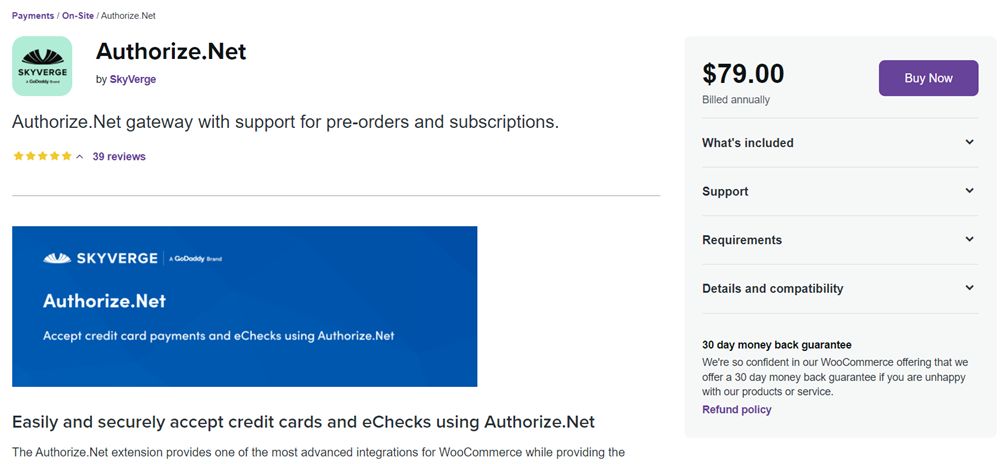
Authorize.Net es otra alternativa para los propietarios de tiendas WooCommerce en los EE. UU., Canadá, Europa, Australia y el Reino Unido. Además de impulsar los pagos en línea, el servicio ofrece una gran cantidad de características adicionales únicas.
Por ejemplo, puede configurar perfiles de clientes, procesar reembolsos o anulaciones y aceptar cheques electrónicos con una cuenta de cheques electrónicos opcional.
Otra ventaja es que toda la transacción se ejecuta en segundo plano. Esto significa que los clientes no tienen que abandonar su sitio web.
Con Authorize.Net, puede aceptar pagos de cualquier tarjeta de crédito importante e incluso cuentas bancarias admitidas. También obtiene soporte para servicios como pedidos anticipados y suscripciones de WooCommerce.
En comparación con los otros métodos de pago enumerados anteriormente, esta es una solución significativamente más costosa. Por cada transacción, debe pagar 30 centavos y el 2,9% del valor de la transacción. Pero no termina ahí.
Una cuenta de comerciante Authorize.Net cuesta $ 25 por mes. También paga $ 79 por año por la extensión de WooCommerce. Esto puede explicar por qué el servicio es menos popular.
Pagos WooCommerce
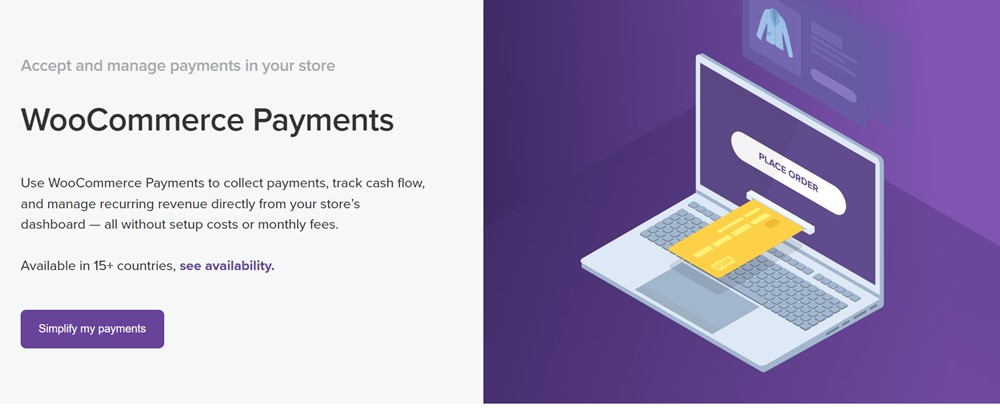
WooCommerce Payments es la solución de pago oficial de los desarrolladores de complementos de WooCommerce. Ofrece un enfoque más saludable para los pagos en WooCommerce.
El complemento le permite no solo aceptar pagos, sino también realizar un seguimiento del flujo de efectivo y administrar los ingresos directamente desde su tablero.
En términos de pago, sus características son bastante similares a Stripe. Puede aceptar tarjetas de débito y crédito populares en más de 135 monedas. También puede recibir pagos a través de Apple Pay, Google Pay, iDeal y algunos otros métodos de pago locales.
El servicio originalmente se limitaba solo a los EE. UU. Pero ahora está disponible en otros 15 países, incluidos Canadá, Australia, los Países Bajos y el Reino Unido. El complemento se encuentra actualmente en modo de vista previa en Hong Kong y Singapur.
Usted paga el 2,9 % estándar + 30 centavos por cada transacción sin tarifas iniciales ni mensuales. Simplemente puede descargar el complemento e instalarlo en su sitio.
Árbol de cerebro
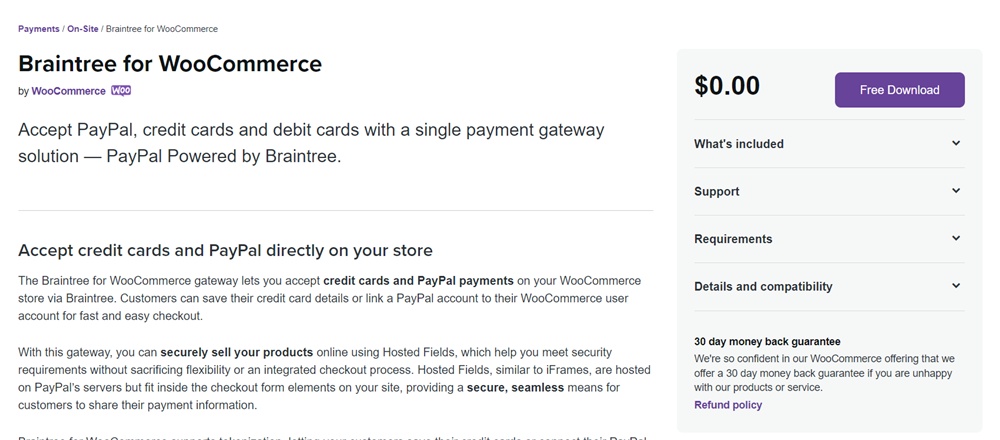
La última alternativa de PayPal en esta lista admite pagos de PayPal. Con este método de pago, tus clientes podrán vincular tarjetas bancarias o una cuenta de PayPal a su cuenta de usuario de WooCommerce. Esto facilita un pago más rápido y fácil en su tienda.
Una característica interesante que ofrece Braintree es que le permite enrutar pagos en diferentes monedas a varias cuentas. También puede anular fácilmente transacciones, procesar reembolsos y detectar fraudes con las herramientas de fraude nativas dentro de la plataforma.
El precio de estas funciones es idéntico al que hemos visto hasta ahora: 2,9% + 30 centavos por transacción. Pero también ofrecen planes personalizados para empresas más grandes y negocios únicos.
Si aún no está seguro de cuál es la mejor opción de pago para usted, aquí hay una lista de preguntas que quizás desee responder primero:
- ¿De qué países son los visitantes de su tienda? ¿Qué métodos de pago son populares allí?
- ¿Qué tan segura es la pasarela de pago?
- ¿Coincide con sus necesidades de pago específicas, como pagos recurrentes?
- ¿Cuánto cobran como tarifas de transacción?
- ¿Es bueno el soporte?
Mientras consideramos estas preguntas, hablemos un poco sobre por qué PayPal es una excelente opción para su tienda. Pero si aún desea obtener más información sobre las pasarelas de pago de WooCommerce, aún puede consultar nuestra comparación detallada de las 7 mejores pasarelas de pago para WooCommerce.
¿Por qué usar PayPal?
A finales de 2020, PayPal tenía 29 millones de cuentas de comerciante (propietario de empresa) activas. También se completaron más de 15.400 millones de transacciones en 2020, con un promedio de 41 millones de transacciones diarias.
¿Se pregunta cómo es que PayPal se hizo tan popular y todavía lo utilizan muchas tiendas en línea hoy en día?
Aquí hay algunas razones por las que se ha visto tan exitoso a lo largo de los años:
- PayPal tiene una amplia base de usuarios. Si está buscando una solución de pago internacional popular, difícilmente puede equivocarse con PayPal. La mayoría de los visitantes de la tienda probablemente han oído hablar de PayPal o ya lo están usando. Como marca muy respetada, es reconocida y aceptada en casi todas partes. Significa que a sus clientes también les resultará fácil de usar.
- Se integra bien con WooCommerce. Ya sea que esté configurando PayPal Standard o PayPal Express, la integración WooCommerce-PayPal funciona muy bien. Incluso si eres un novato completo de WordPress, agregar PayPal a tu tienda solo te llevará unos minutos. Le mostraremos cómo hacerlo en breve.
- Configurar una cuenta de PayPal es gratis y fácil. Para aceptar pagos de PayPal en su tienda, necesitará una cuenta de comerciante. Puede hacerlo fácilmente en poco tiempo de forma gratuita.
- PayPal paga en su cuenta rápidamente. Después de que un cliente completa una transacción en su sitio, PayPal paga en su cuenta de comerciante casi de inmediato. No tiene que ponerse en contacto con el soporte ni soportar largos tiempos de espera. Pero la transferencia a su cuenta bancaria local puede demorar algunos días.
- Sin cuotas escondidas. PayPal es transparente con su precio por transacción. Algunos dueños de negocios pueden sentir que las tarifas son un poco altas. Pero siempre es bueno saber lo que está pagando por adelantado.
- Obtienes múltiples servicios en un solo lugar. Ya sea que necesite procesar reembolsos, anular transacciones, crear pagos o enviar facturas, puede hacerlo todo desde la misma cuenta.
Si está buscando una forma de realizar pagos de forma más rápida y segura en su tienda, entonces PayPal es fácilmente la opción más popular que encontrará en el espacio de comercio electrónico.
Ahora, ¡vamos a mostrarte cómo configurar PayPal en tu tienda WooCommerce!
Cómo configurar PayPal en WooCommerce
WooCommerce le permite aceptar pagos de PayPal configurando una conexión de interfaz de programación de aplicaciones (API) simple.
Vamos a guiarte a través de los 5 simples pasos involucrados.
Paso 1: habilite PayPal como método de pago
El primer paso para aceptar pagos de PayPal en su tienda WooCommerce es habilitar el método de pago en su panel de control de WordPress.
Originalmente, el método de pago de PayPal estaba disponible de forma predeterminada después de una nueva instalación de WooCommerce.
Ahora, primero debe instalar y activar el complemento WooCommerce PayPal Payments para que el método de pago esté disponible.
Para hacer esto, navegue a Complementos> Agregar nuevo dentro de su panel de WordPress y busque " PayPal ".
Una vez que encuentre el complemento, haga clic en Instalar ahora y luego en Activar .
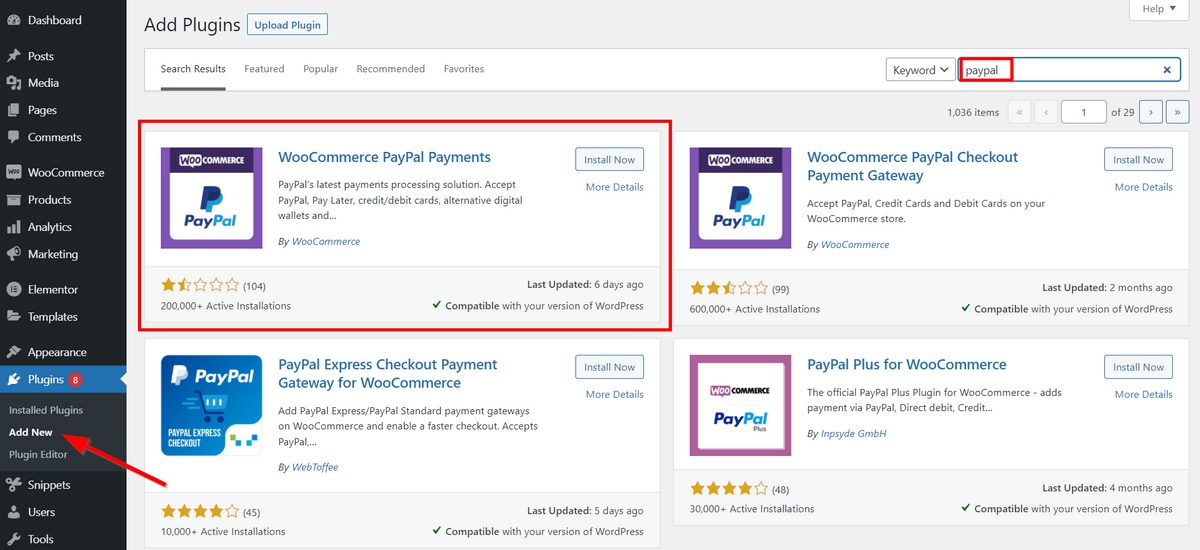
Ahora, cuando vaya a WooCommerce > Configuración > Pagos , verá que se ha agregado el método de pago de PayPal.
Active el interruptor para habilitar este método de pago. Luego haz clic en Guardar cambios .
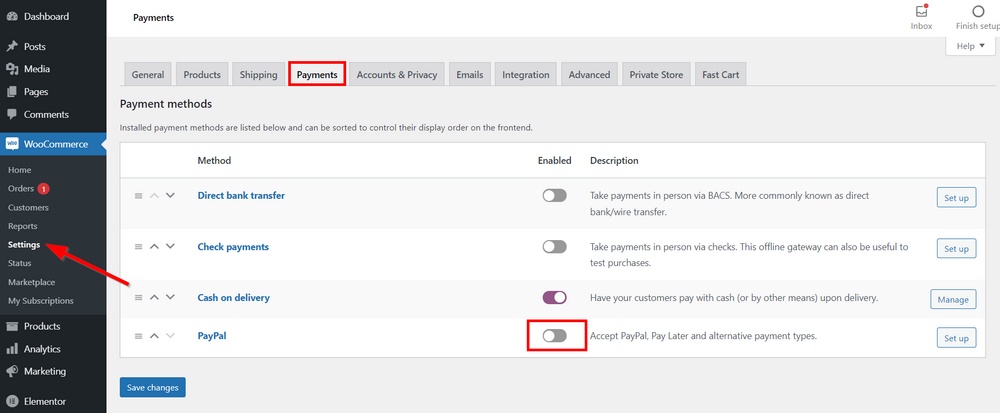
En la página siguiente, verá 2 opciones para conectarse a PayPal de forma automática o manual.
Usaremos el manual ya que nos permite ingresar todos los detalles de la conexión con precisión.
Para esto, debe hacer clic en Cambiar a entrada manual de credenciales . Luego se agregarán algunos nuevos campos de información.
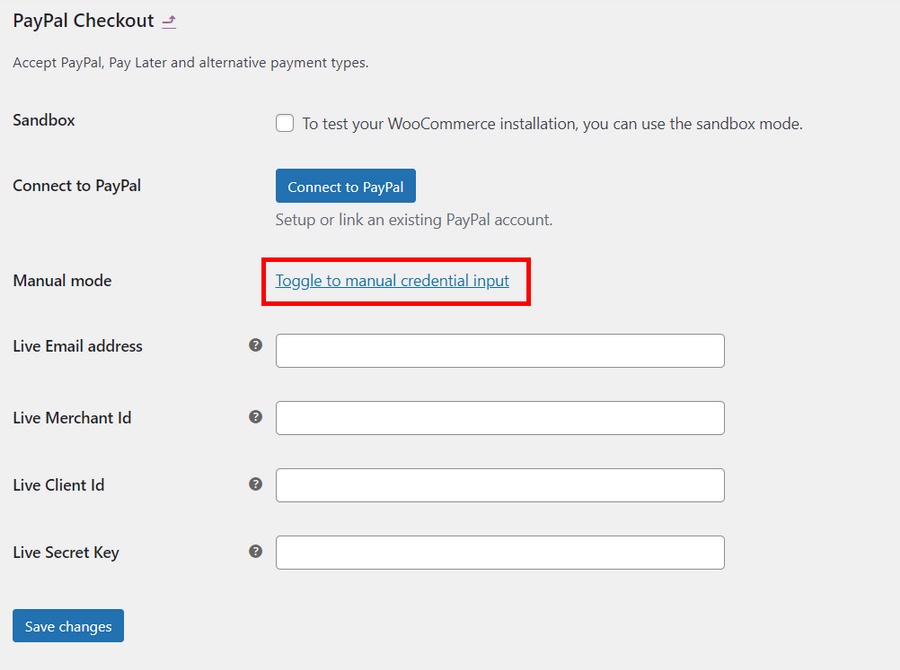
La opción o modo Sandbox aquí le permite probar su conexión WooCommerce PayPal antes de ponerla a disposición del público. Hablaremos más sobre eso en el último paso.
Ahora, obtengamos todas las credenciales que necesitamos de su cuenta de PayPal.
Paso 2: obtenga sus credenciales de su cuenta comercial de PayPal
Como mencionamos anteriormente, necesita una cuenta de comerciante de PayPal para configurar el pago de PayPal en su tienda WooCommerce.
Si aún no tiene una, puede crear fácilmente una nueva cuenta comercial de PayPal aquí.
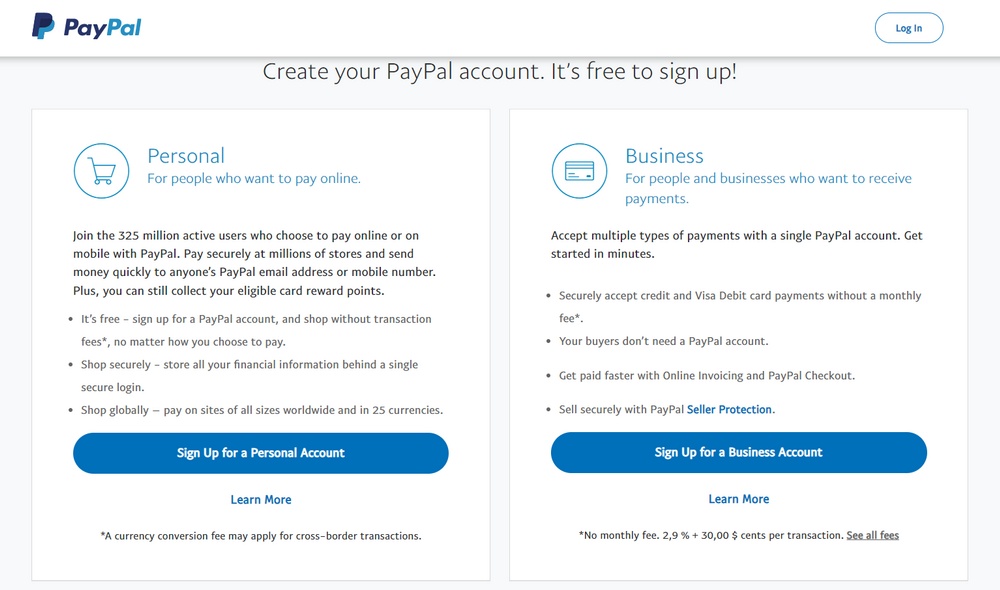
Una vez que haya creado su cuenta de comerciante, inicie sesión. El siguiente paso es ir a la configuración de su cuenta.
Para hacer esto, coloque el cursor sobre su nombre en la esquina superior derecha del panel de control de su cuenta y haga clic en Configuración de la cuenta.
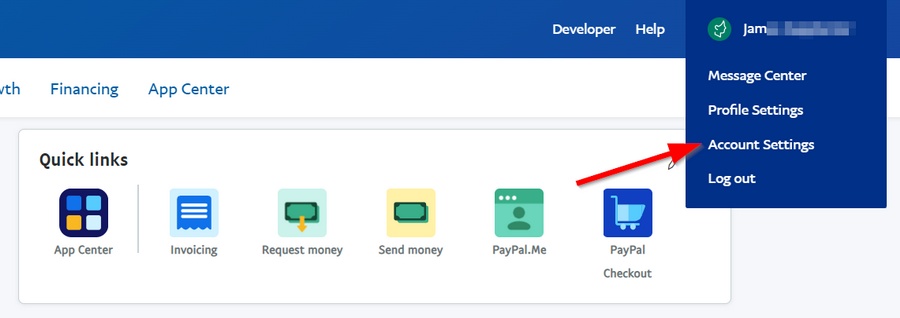
En esta página, haga clic en la pestaña Información comercial para obtener acceso a su ID de comerciante.
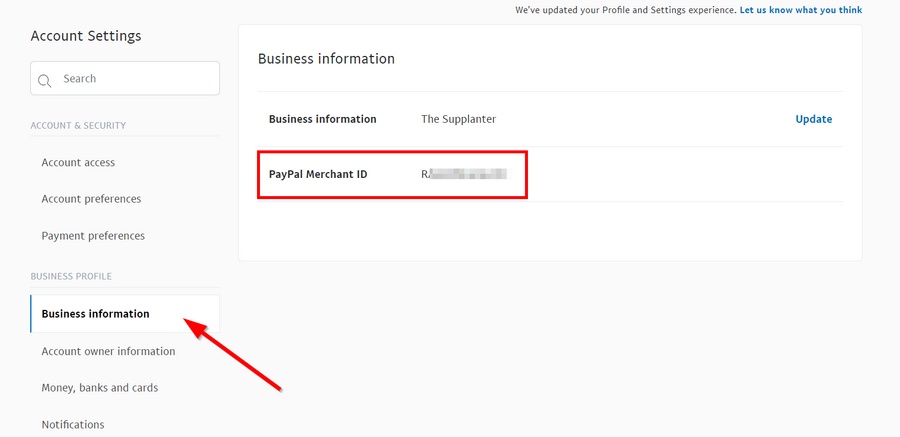
Para continuar, también necesita el ID de cliente y la clave secreta. Para obtener estos detalles, haga clic en Desarrollador en el panel superior del panel de control de su cuenta comercial.
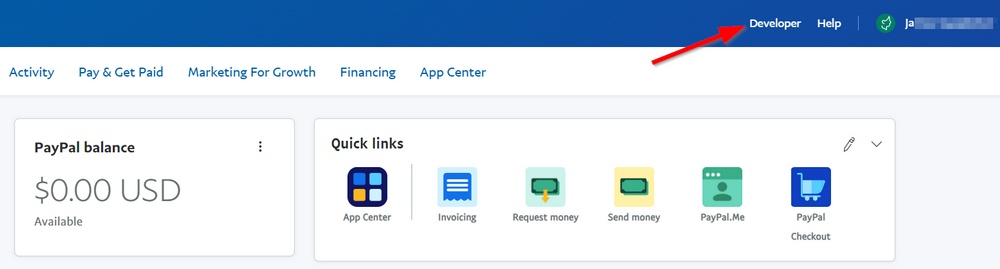
Ahora, vaya al panel de control de su cuenta de desarrollador pasando el cursor sobre su nombre en la esquina superior derecha y haciendo clic en Panel de control.

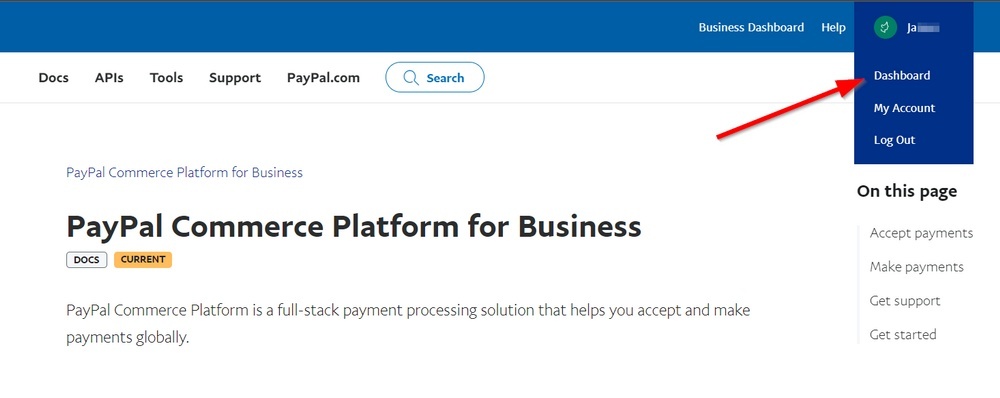
Aquí, vaya a la pestaña En vivo de la sección Mis aplicaciones y credenciales . Desea crear una nueva aplicación API REST haciendo clic en Crear aplicación .
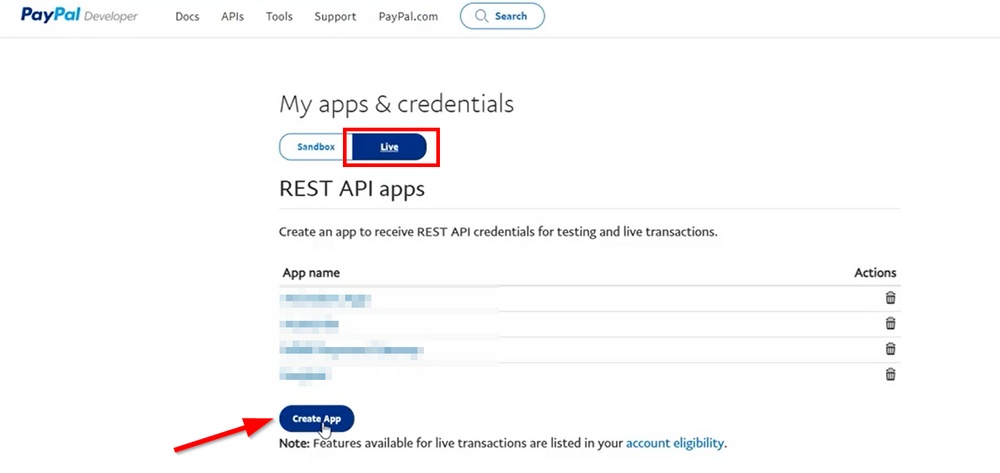
Escriba un nombre de aplicación de su elección y haga clic en Crear aplicación nuevamente.
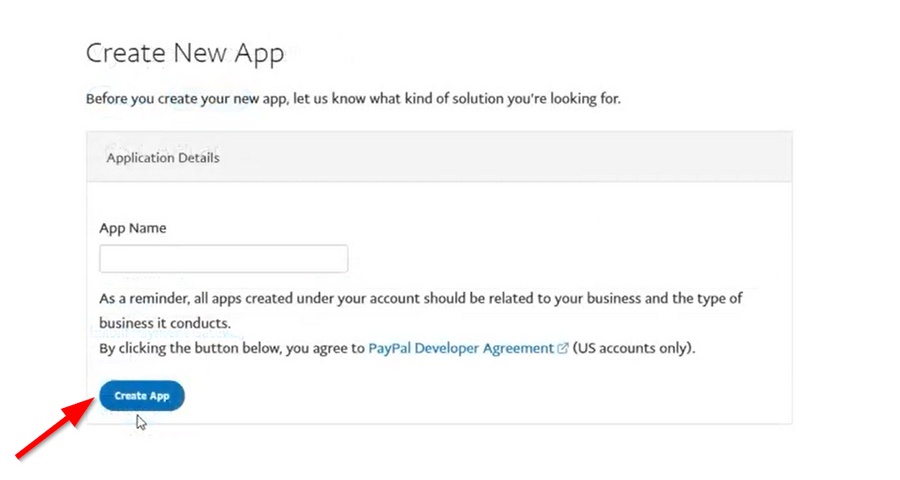
Después de crear la aplicación, ahora podrá ver la identificación del cliente bajo las credenciales de la API en vivo. Además, puede hacer clic en Mostrar en el campo Secreto para revelar la clave secreta.
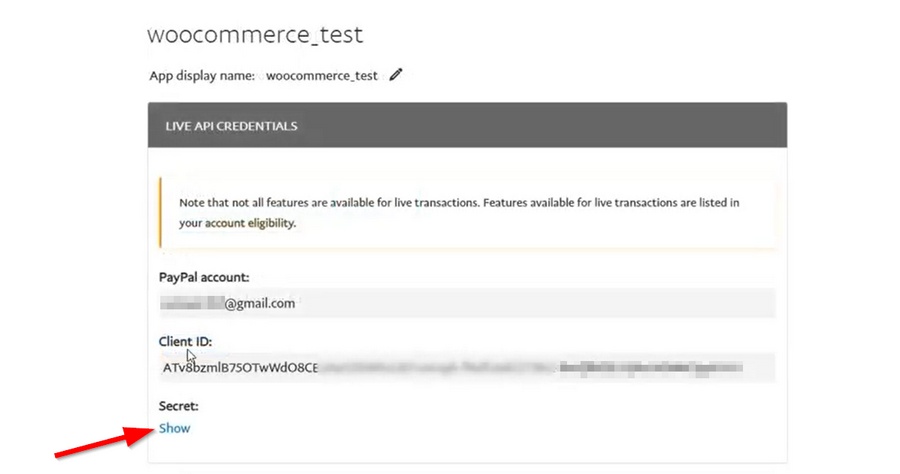
Ahora que sabe dónde están todas las credenciales necesarias, cópielas y péguelas en la página de pago de PayPal en su panel de control de WordPress. Luego haz clic en Guardar cambios .
WooCommerce luego mostrará configuraciones adicionales para la experiencia de pago de PayPal en su tienda.
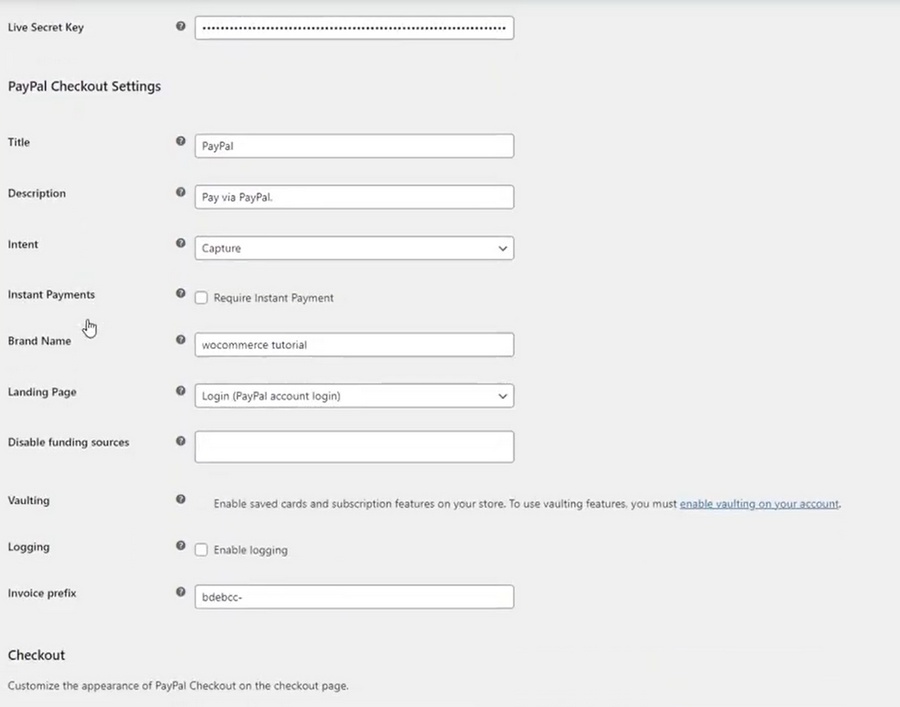
En este punto, todo lo que necesita hacer es marcar la casilla Habilitar la puerta de enlace de PayPal en la parte superior de la página.
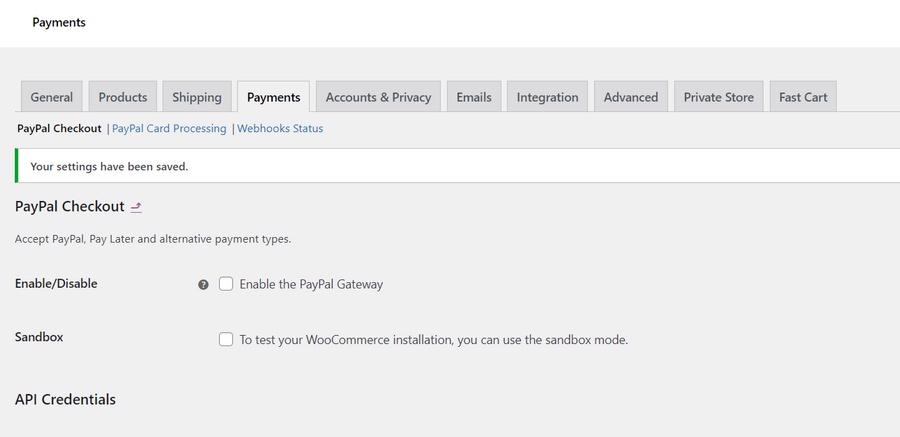
¡Felicitaciones, ha configurado con éxito el proceso de pago de PayPal de su sitio!
Paso 3: configure los ajustes adicionales de WooCommerce PayPal
La primera configuración que puede querer configurar es habilitar las Notificaciones de pago instantáneas (IPN).
IPN es una función de PayPal que envía notificaciones al back-end de su sitio web cada vez que recibe un pago o cuando se completa un evento transaccional.
Para habilitar estas notificaciones, inicie sesión en su panel comercial de PayPal. Vaya a Pagos en el sitio web y haga clic en Actualizar en la sección Notificaciones de pago instantáneo .
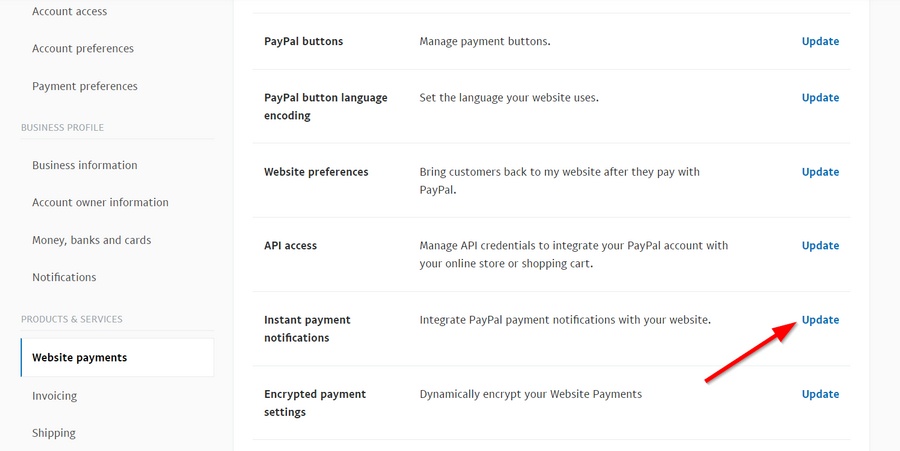
A continuación, haga clic en Elegir configuración de IPN .
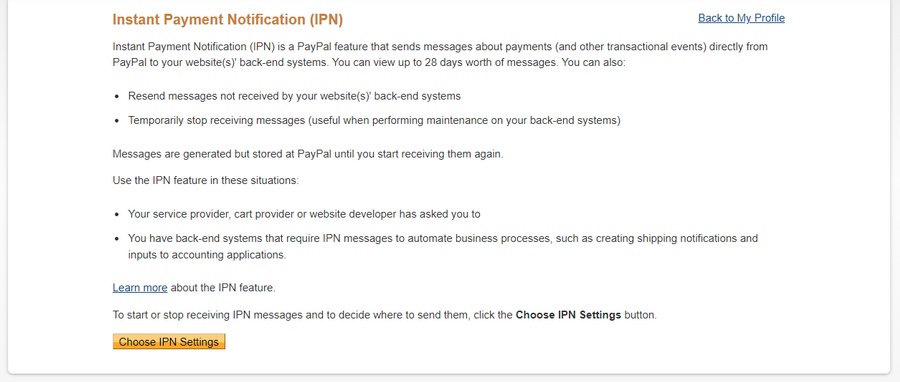
En la página siguiente, ingrese la URL de notificación del sitio donde desea enviar los mensajes de IPN.
Esta URL incluye el nombre de dominio de su sitio y un directorio en este formato: https://your-domain.com/?wc-api=WC_Gateway_Paypal. Luego haga clic en Guardar .
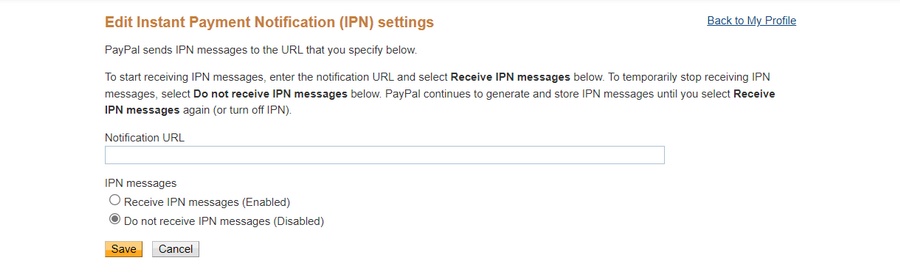
Por ejemplo, escribiremos https://wpastra.com/?wc-api=WC_Gateway_Paypal para enviar notificaciones al backend de este sitio web.
Otra configuración útil para configurar es agregar una URL de retorno automático a PayPal.
Habilitar esto redirige a los clientes a una página de Pedido recibido después de completar el pago. Esto tiene sentido ya que desea que permanezcan en su sitio para comprar más, ver ventas adicionales, leer una publicación de blog o simplemente interactuar más con su marca.
Para agregar una URL de retorno automático, haga clic en Actualizar en la sección de preferencias del sitio web de la pestaña Pagos del sitio web.
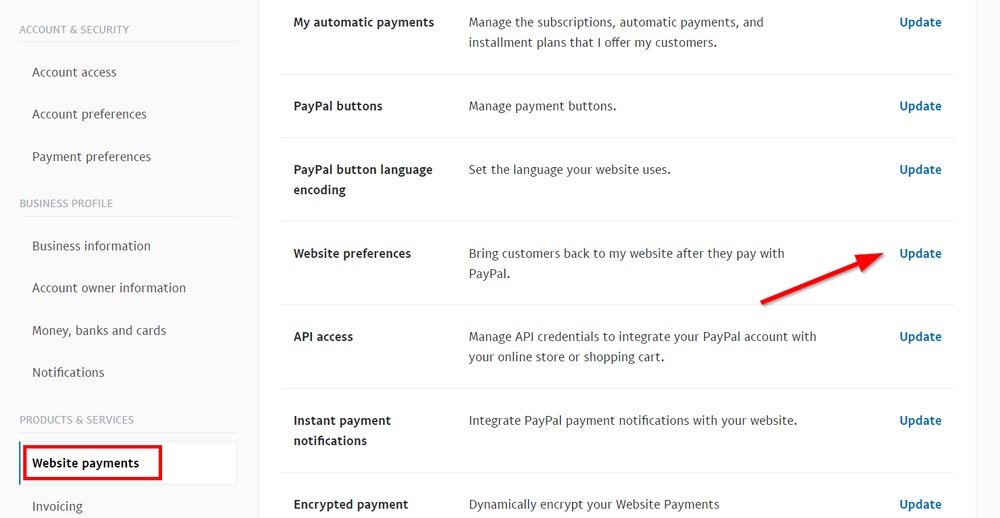
Active la opción e ingrese una URL con el nombre de dominio de su tienda en este formato: https://your-domain.com/checkout/order-received/. Luego haga clic en Guardar .
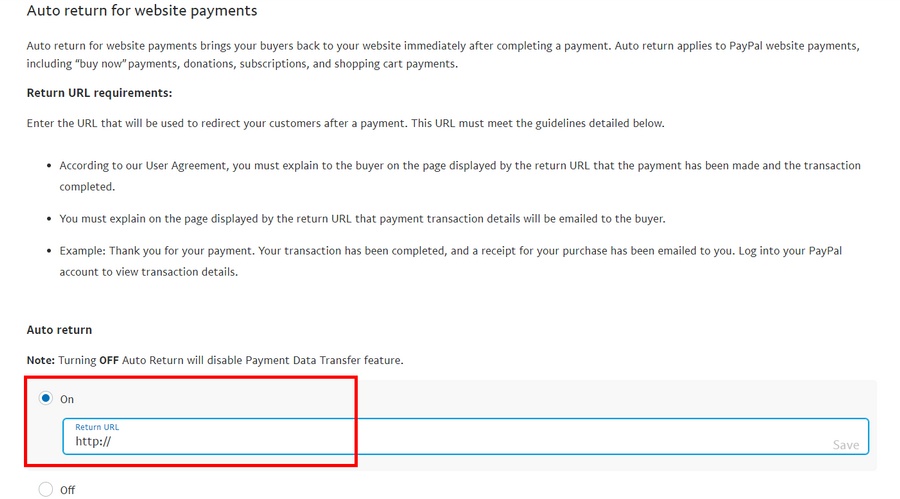
Si continúa desplazándose, también encontrará otras configuraciones que puede configurar, como bloquear pagos en sitios web sin cifrar y solicitar al cliente que ingrese un número de teléfono de contacto.
Finalmente, es hora de probar nuestra configuración para ver si todo funciona como queremos.
Aquí es donde entra en juego la cuenta sandbox de PayPal.
Paso 4: Realice una compra de prueba con una cuenta de PayPal Sandbox
El entorno de pruebas de PayPal le permite probar los pagos y toda la experiencia de pago en su tienda sin gastar dinero real ni afectar la experiencia del cliente.
Para usar esta función, vuelva a su panel de control de WordPress y vaya a WooCommerce > Configuración > Pagos .
Haga clic en Administrar en la sección de PayPal .
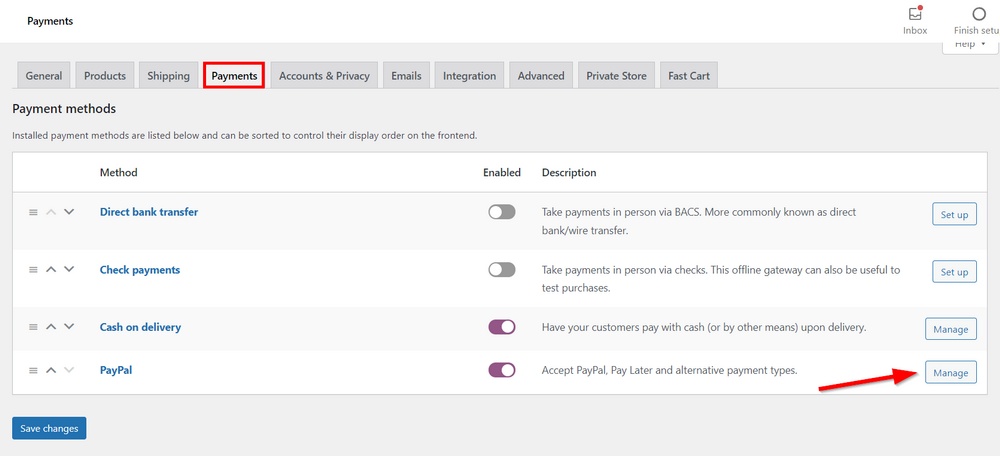
A continuación, marque la casilla Sandbox para probar su configuración de pago.
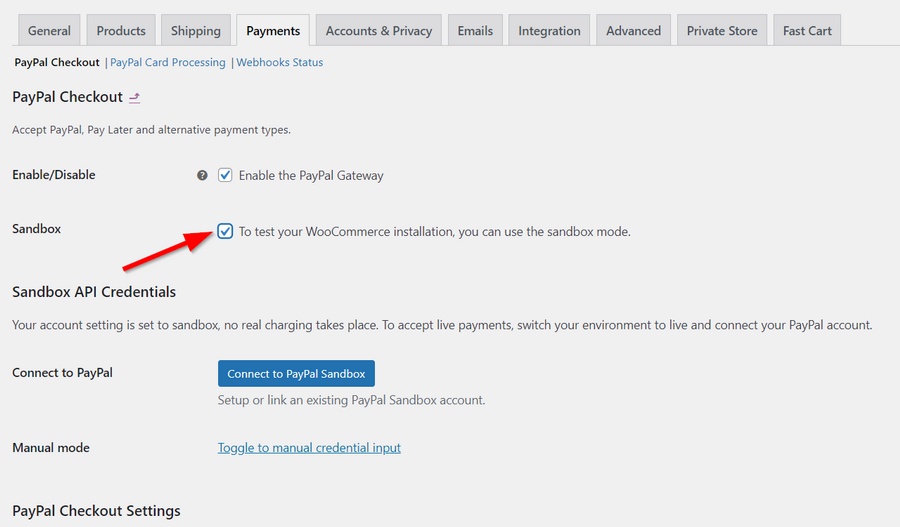
Ahora obtendrá 2 opciones similares a las que usamos para configurar la cuenta de comerciante real de PayPal. Haga clic en Alternar a la entrada manual de credenciales aquí también.
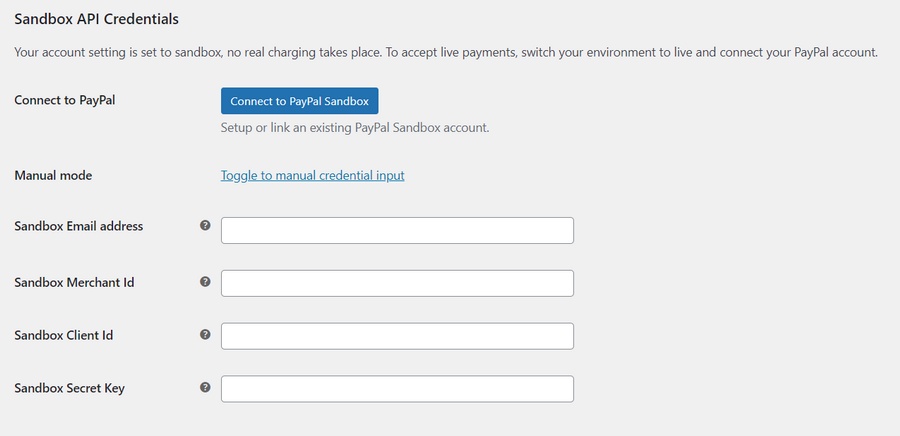
Ahora debe recopilar todas las credenciales necesarias de la API de Sandbox. Para hacer esto, vuelva a iniciar sesión en su cuenta de PayPal y vaya al panel del desarrollador.
En la pestaña Sandbox , haga clic en Crear aplicación .
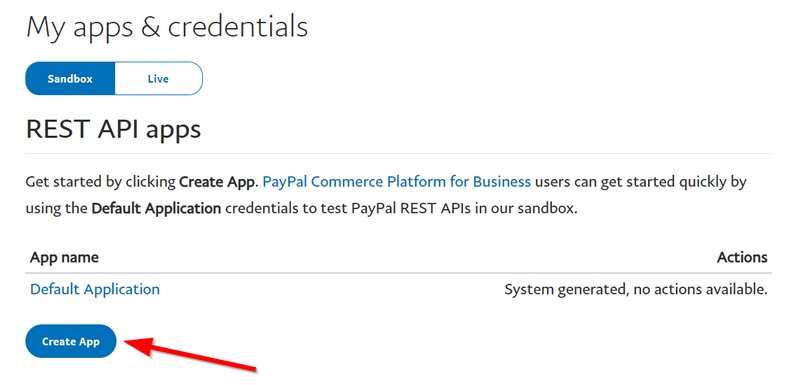
Nombre la aplicación como desee y haga clic en Crear aplicación nuevamente.
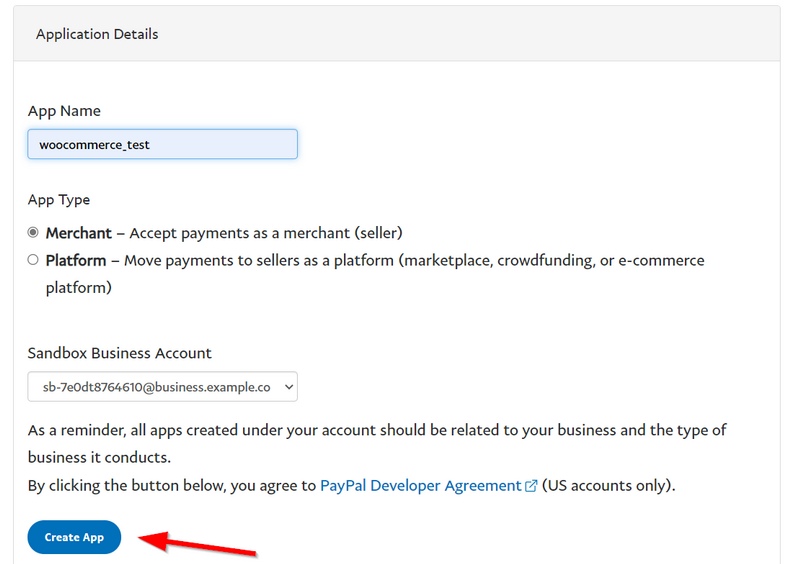
A continuación, puede copiar la dirección de correo electrónico de la zona de pruebas, el ID de cliente y la clave secreta en la página siguiente.
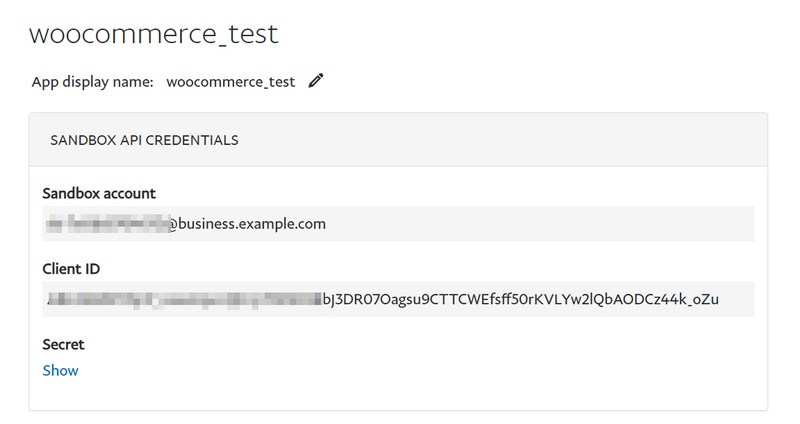
La última credencial que necesita es la identificación del comerciante.
Para obtener esto, vaya a Cuentas en la sección Sandbox de su panel de desarrollador. Haga clic en el ícono de menú debajo de la cuenta comercial y haga clic en Ver/editar cuenta .
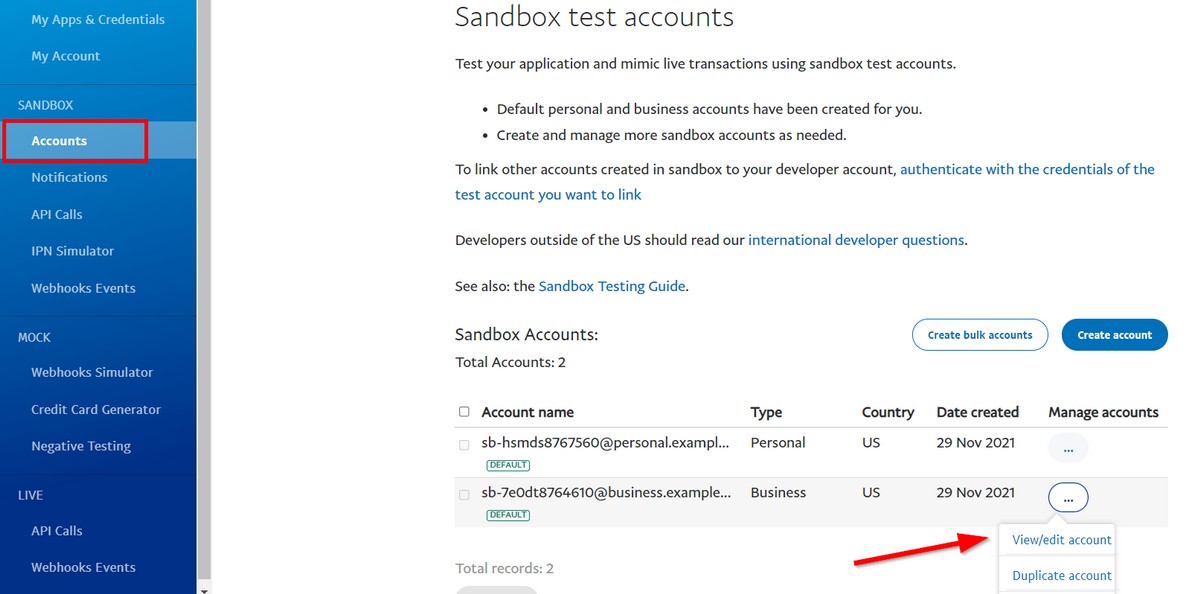
En la página siguiente, desplácese hacia abajo y copie el ID de la cuenta . Esta es su identificación de comerciante.
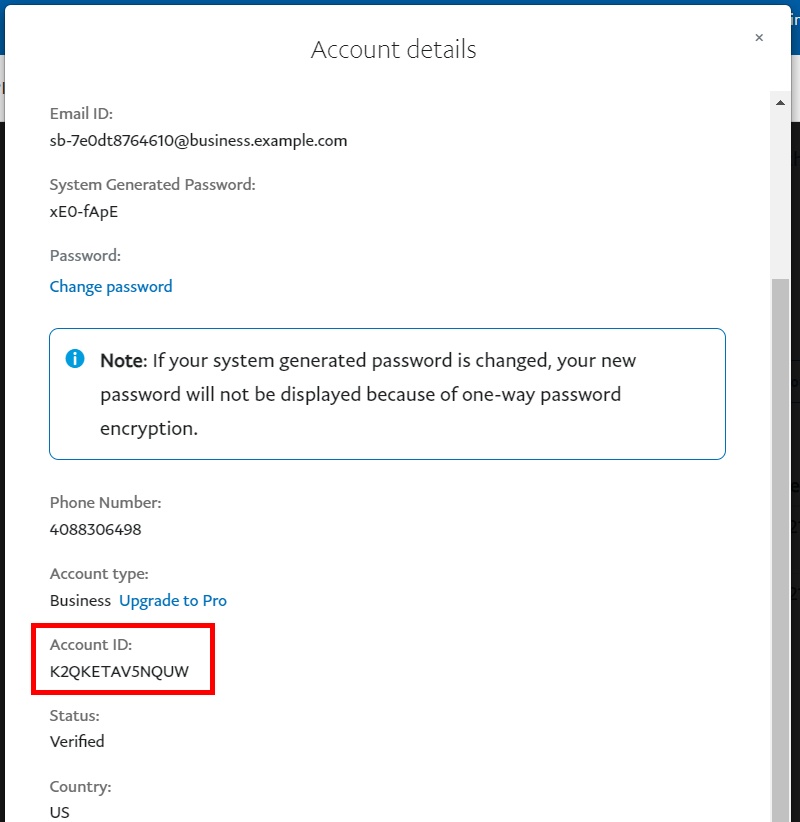
Ahora que tenemos todas las credenciales de sandbox que necesitamos, regrese a su panel de WordPress e ingrese los detalles correspondientes.
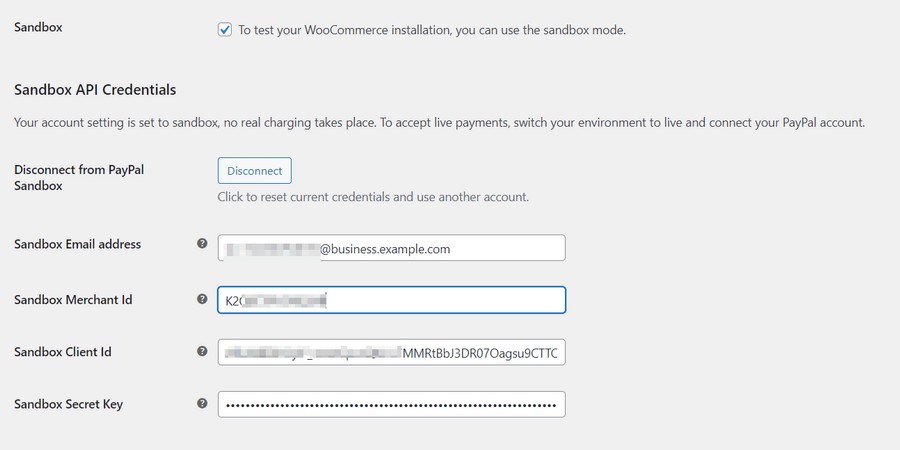
Cuando haya terminado, desplácese hasta la parte inferior de la página y haga clic en Guardar cambios .
A continuación, simularemos una transacción comercial típica en el front-end de su tienda utilizando nuestra cuenta de zona de pruebas de PayPal.
Complete una transacción con una cuenta personal de Sandbox
Vaya al front-end de su tienda y agregue cualquier producto al carrito y vaya al carrito para completar el pago.
En el carrito, haga clic en la opción de PayPal .
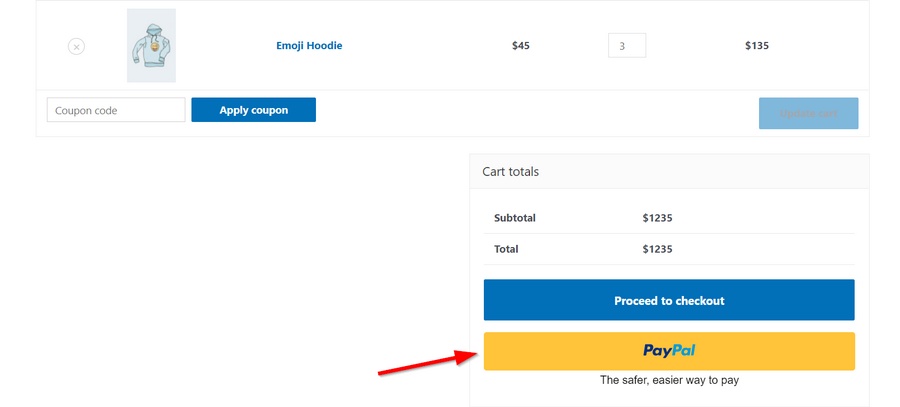
Para completar el pago, deberá ingresar datos de inicio de sesión válidos para una cuenta personal de PayPal. Aquí también puede usar una cuenta de sandbox.
Vuelva a la página de cuentas de prueba de Sandbox de su cuenta de desarrollador de PayPal y haga clic en Ver/editar cuenta en el campo de cuenta personal.
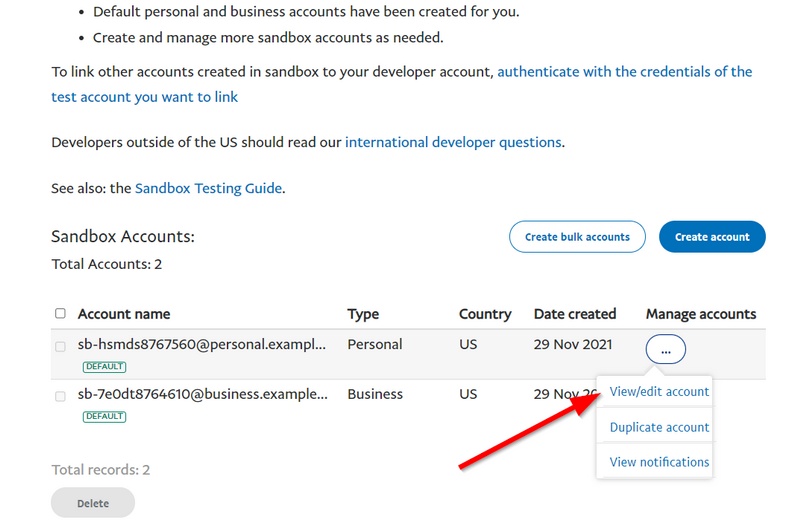
Copie el correo electrónico y la contraseña en la página siguiente y utilícelos para completar el pago de prueba.
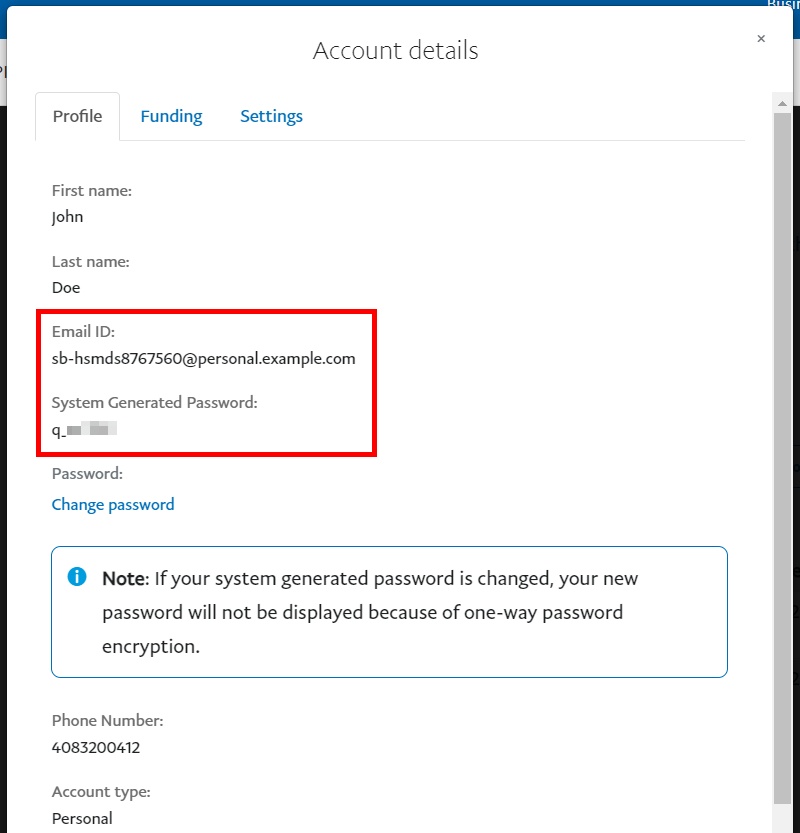
Cuando haya terminado, PayPal debería redirigirlo a la página Pedido recibido en su tienda WooCommerce.
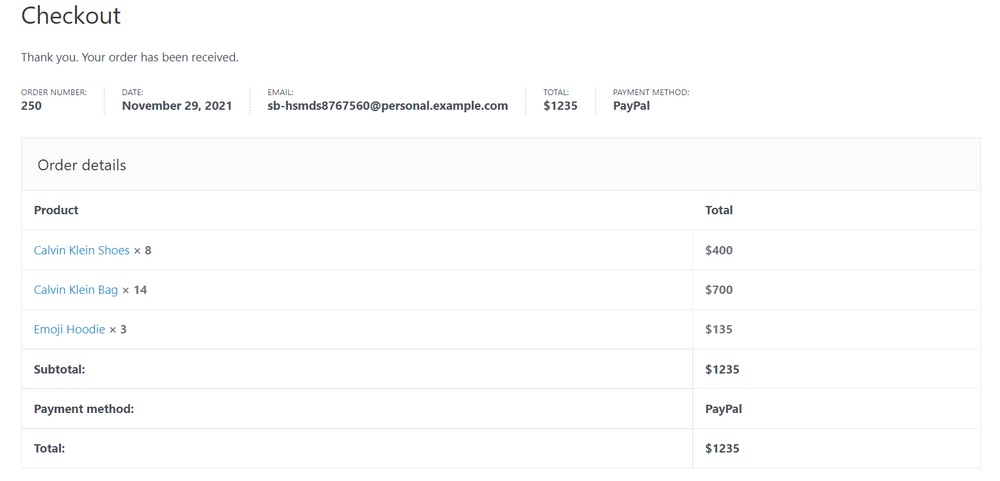
Para confirmar que ha recibido los fondos en su cuenta de comerciante, vuelva a la configuración de la cuenta de comerciante de sandbox.
Vaya a la pestaña Financiamiento y verifique si el saldo ha aumentado. La cuenta de prueba tiene un saldo de $5000 por defecto.
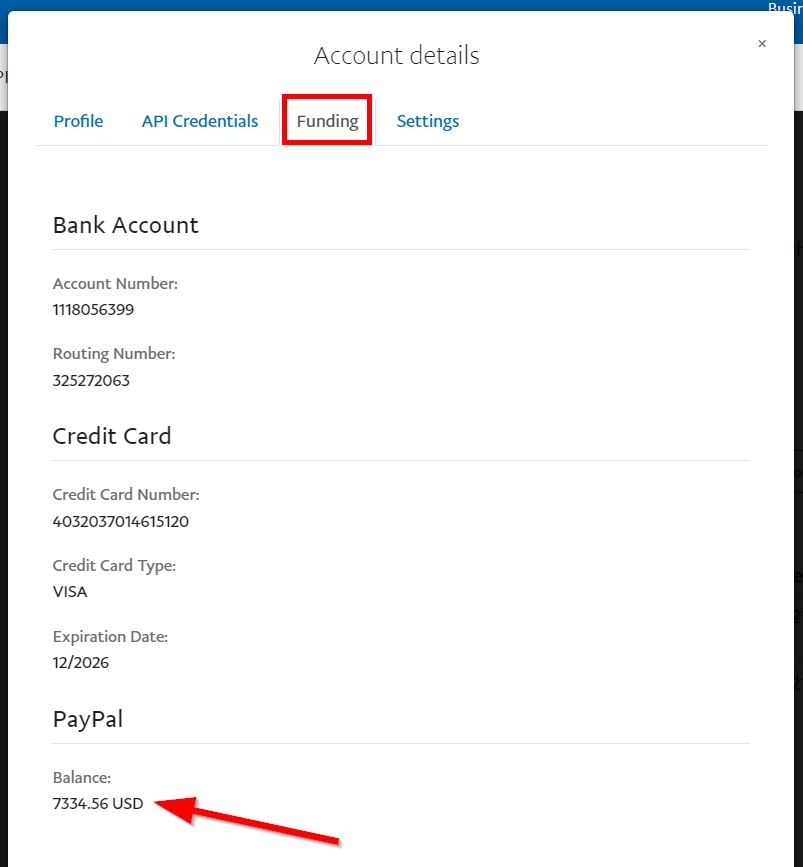
Si todo ha funcionado bien hasta ahora, ¡enhorabuena! Su integración WooCommerce-PayPal se ha completado con éxito.
Ahora puede volver a la configuración de pago de WooCommerce y desactivar el entorno de prueba de Sandbox.
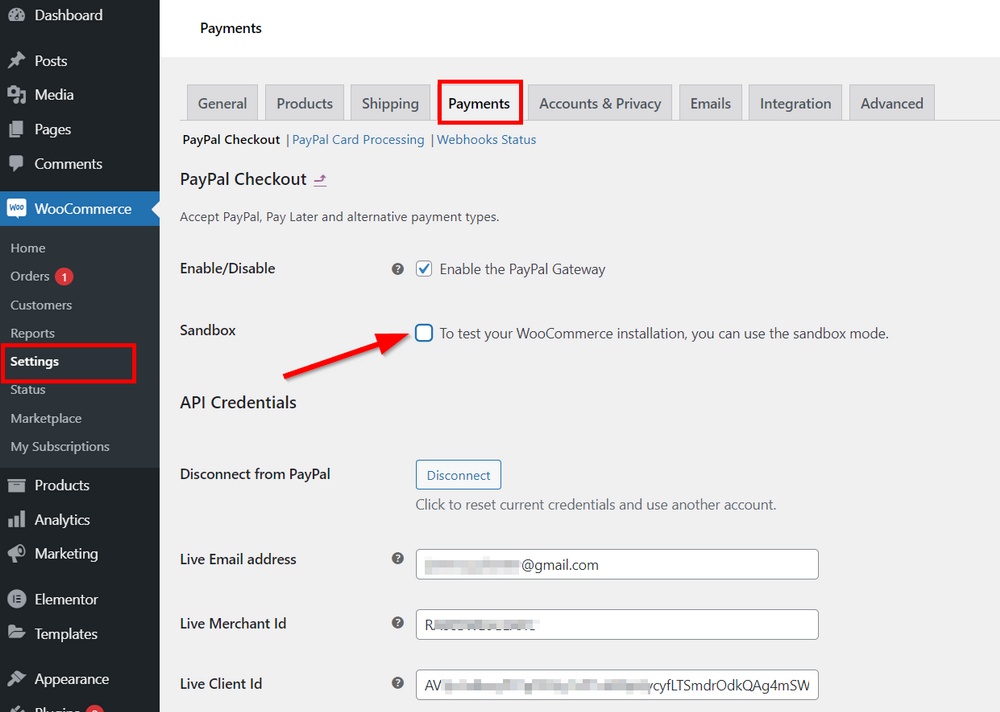
Las transacciones de prueba de sandbox también aparecerán en la pestaña Pedidos de su panel de control de WordPress.
Otras extensiones populares de WooCommerce
En el pasado, WooCommerce ofrecía complementos de PayPal adicionales como PayPal Pro, PayPal Advanced y PayPal Checkout. Estos complementos ahora se han descontinuado. Los usuarios existentes aún pueden usar los servicios, pero los complementos ya no están disponibles para su instalación.
Si desea agregar otras funciones como un botón Comprar ahora a los servicios de PayPal de su sitio, puede obtener extensiones de WooCommerce. Aquí hay 3 opciones que puede considerar:
- Botón fácil de comprar ahora de PayPal. Coloque un botón Comprar ahora de PayPal en cualquier parte de su sitio. Esta es una manera rápida y fácil de vender cualquier cosa en su tienda. La principal ventaja del complemento es su simplicidad. Funciona con todos los temas de WordPress y puedes elegir entre 4 diseños de botones. También puede recibir dinero en 25 monedas con soporte para 18 idiomas.
- AngellEYE PayPal para WooCommerce. Si está buscando una solución única para todo PayPal en WooCommerce, entonces este complemento puede ser su mejor opción. Desde todas las funciones básicas de PayPal hasta el pago con botones inteligentes e incluso la aceptación de pagos de Venmo, AngellEYE lo tiene todo. El servicio se integra bien con Braintree y también puede recibir pagos de Apple Pay y Google Pay.
- Pago fácil de WP PayPal Aceptar. Este complemento es ideal para propietarios de tiendas o simplemente para cualquier usuario de WordPress para aceptar el pago de PayPal por un producto o recibir donaciones. Puede usarlo para agregar botones de comprar ahora a su barra lateral, publicaciones o páginas. Diseñe e incruste diferentes botones de pago para diferentes servicios o productos.
¿Qué pasa con otras extensiones populares de WooCommerce 'imprescindibles' no relacionadas con PayPal?
Bueno, ¡hay toneladas de ellos por ahí! Y la mayoría de ellos son gratuitos. Pero seleccionaremos solo 3 para este artículo ya extenso.
Apicultura para WooCommerce
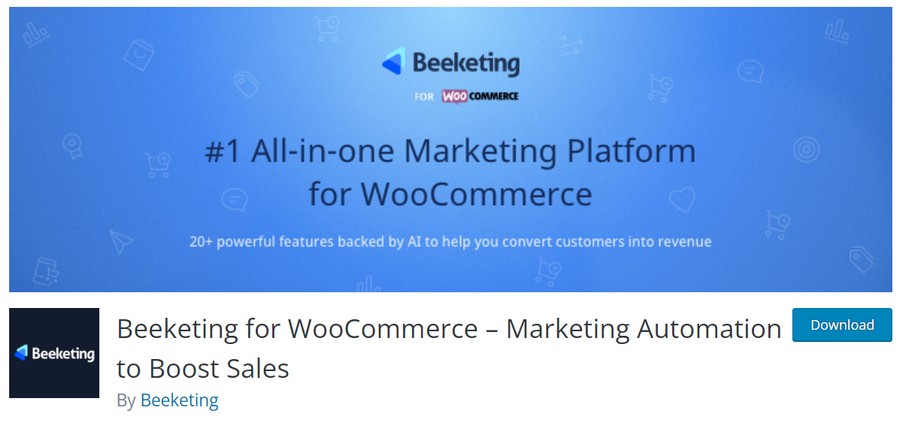
Beeketing es una poderosa herramienta de marketing todo en uno que puede usar para convertir efectivamente a simples visitantes de la tienda en clientes leales y de alta calidad.
El complemento ofrece todas las funciones que necesitará para aumentar el valor promedio de su pedido, reducir el abandono del carrito, impulsar tasas de conversión más altas y generar más ventas.
Para lograr esto, puede agregar elementos como un temporizador de cuenta regresiva de ventas o un indicador de bajo stock para crear urgencia y alentar acciones de compra más rápidas. También agrega prueba social al mostrar cuántas personas están viendo o acaban de comprar un producto en tiempo real.
Hay muchas otras funciones de venta adicional, venta cruzada y automatización para aprovechar de forma gratuita. También puede obtener funciones pagas con suscripciones que van desde $ 8 a $ 49 por mes.
Desafortunadamente, el complemento no se ha actualizado al menos para las versiones de WordPress ahora. Por lo tanto, es muy probable que se suspenda. Pero definitivamente vale la pena probar sus características mientras todavía están disponibles.
Cupones avanzados
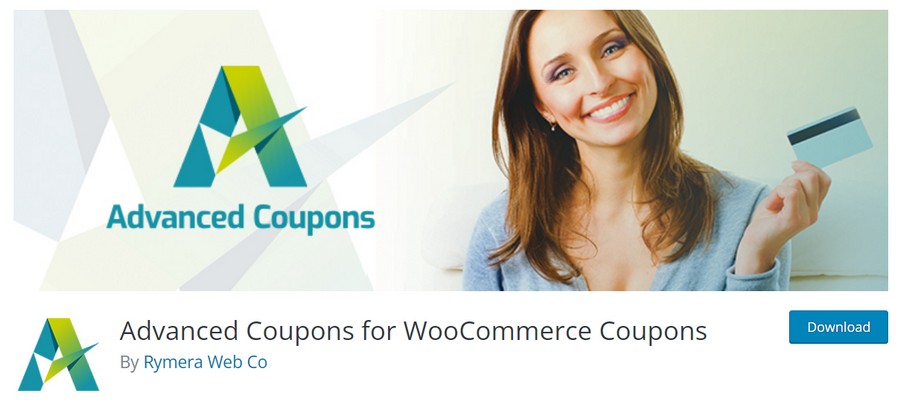
Los cupones también son otra forma interesante de lograr que los clientes compren más productos. Y cuando se trata de crear cupones inteligentes en WooCommerce, casi ningún producto lo hace mejor que Advanced Coupons de Rymera Web Co.
De forma totalmente gratuita, obtiene algunas de las funciones de cupones más avanzadas en cualquier lugar del espacio de WordPress. Puede comercializar mejor sus productos con ofertas de Compre uno y llévese uno (BOGO), cupones programados, cupones de URL y cupones basados en carrito.
Si desea impulsar las ventas a largo plazo, incluso puede configurar un programa de lealtad que recompense a los clientes constantemente por comprar en su tienda.
Junto con Wholesale Suite del mismo desarrollador, puede aumentar su conversión y vender más a clientes B2C y B2B.
El complemento tiene una versión premium que le brinda acceso sin restricciones a todas las funciones. Cuesta $ 59 / año para un solo sitio o $ 99 / año para sitios ilimitados. Pero deberá pagar $ 119 / año para usar la función del programa de lealtad.
Lista de deseos de YITH WooCommerce
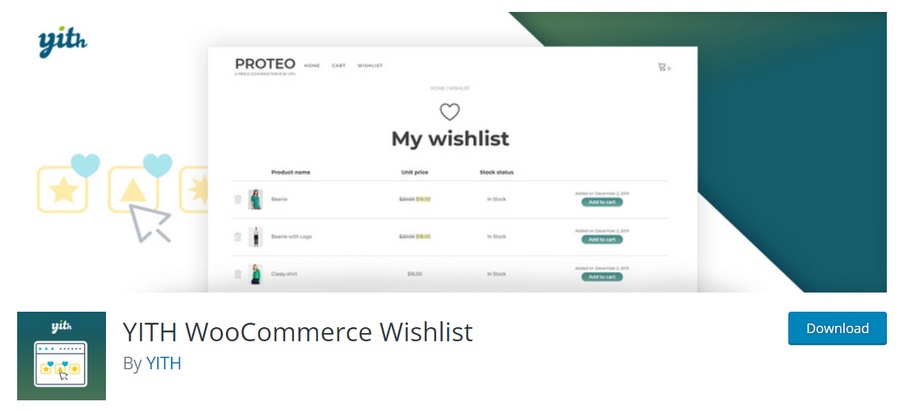
¿Qué tal si completamos esta lista con una herramienta que ofrece una función de lista de deseos? ¿Está pensando en una forma ideal de fidelizar a sus clientes y mantenerlos comprometidos con su marca? Una lista de deseos puede ser la solución que estabas buscando.
La función básica del complemento es bastante sencilla: permitir a los clientes guardar sus productos favoritos para consultarlos más adelante. Puede seleccionar la página para mostrar los elementos de la lista de deseos del cliente y luego personalizar cómo deben verse las columnas en la tabla.
Si actualiza a la versión premium, puede ver las listas de deseos creadas por los clientes registrados y también ver una lista de los productos más populares. También puedes usar otras características avanzadas interesantes, todo a 94,99 €/año.
Preguntas frecuentes sobre PayPal y WooCommerce
Esperamos haber respondido a la mayoría de las preguntas que pueda tener en el artículo, pero aquí hay algunas preguntas específicas que a menudo vemos en línea.
¿Cómo configuro PayPal en WooCommerce?
Puede configurar PayPal en WooCommerce utilizando el complemento de pagos de PayPal de WooCommerce. El complemento le permite conectar su cuenta de PayPal a su tienda WooCommerce y agregar un botón de PayPal a la página de pago. Puede hacerlo ingresando su dirección de correo electrónico de PayPal, ID de cliente, clave secreta e ID de comerciante después de instalar el complemento.
¿Puedes usar PayPal con WooCommerce?
Sí, puede usar PayPal con WooCommerce. El complemento WooCommerce PayPal Payments es la solución oficial para configurar PayPal como método de pago en su tienda. También puede usar otros complementos como WP Easy PayPal Payment Accept para agregar un botón de compra ahora o aceptar donaciones.
¿Qué cuenta de PayPal necesito para WooCommerce?
Necesita una cuenta comercial de PayPal para WooCommerce. Este tipo de cuenta le permite aceptar pagos en múltiples monedas de los clientes de su tienda. Una vez que los compradores completen sus transacciones, los fondos se agregarán a su cuenta de PayPal de inmediato.
¿Cómo pruebo PayPal en WooCommerce?
Puede probar PayPal en WooCommerce usando una cuenta de sandbox. Una cuenta sandbox de PayPal le permite completar pagos de prueba en su tienda WooCommerce sin gastar dinero real. Después de configurar sus cuentas reales, puede probar la conexión con una cuenta personal de sandbox y una cuenta comercial de sandbox para asegurarse de que todo se haya configurado correctamente.
Simplificando el pago de WooCommerce con PayPal
Los métodos de pago son una parte crucial del éxito de cualquier tienda de comercio electrónico. Con WooCommerce, tiene muchas opciones de opciones de pago para agregar a su sitio.
Gracias a su amplia base de usuarios y lo bien que se integra con WooCommerce, PayPal es una opción muy popular entre los propietarios de tiendas WooCommerce.
Para configurar PayPal en su tienda WooCommerce, primero debe tener una cuenta comercial de PayPal. Luego, puede seguir la guía anterior para que el pago de PayPal funcione con su tienda WooCommerce.
Esta guía le permite ingresar fácilmente los detalles de su cuenta de PayPal y comenzar a aceptar pagos fácilmente.
¿Atascado en alguno de los pasos que compartimos en el artículo? Comparta sus preguntas en la sección de comentarios a continuación. Además, háganos saber si esta guía lo ayudó a configurar los pagos de PayPal para su tienda, ¡nos encantaría saberlo!
